Dropspace Szinkronizálja az Android SD kártya fájljait és mappáit a Dropbox segítségével
A hivatalos Androidos Dropbox alkalmazás lehetővé teszi, hogy fájlokat válasszon a telefon SD-kártyájáról, hogy feltöltse őket a távoli Dropbox könyvtárba, és fordítva. A kiválasztott fájlokat azonban nem szinkronizálja az átvitt (feltöltött vagy letöltött) társaikkal. Vagyis ha egy fájlt vagy könyvtárat tölt fel az SD-kártyáról a Dropbox-ba, akkor a fájlban a feltöltés után végrehajtott módosításai nem tükröződnek a távoli Dropbox könyvtárban. Nem lenne nagyszerű, ha telefonja automatikusan biztonsági másolatot készít az Ön által választott SD-kártya könyvtárról (például a fotógaléria) minden alkalommal, amikor változtatások történnek benne? Nos, most az Android Marketben van egy alkalmazás, amely éppen ezt teszi.

DropSpace egy új ingyenes érkezés az Android Marketre, amely lehetővé teszi az SD-kártyán lévő fájlok és / vagy könyvtárak szinkronizálását a távoli Dropbox könyvtárral. Az első feltöltés után az alkalmazás beállítható szolgáltatásként, amely meghatározott időközönként fut a helyi ellenőrzéséhez
és távoli (feltöltött) másolatok a változásokhoz, vagy szükség esetén manuálisan is szinkronizálhatók. Ezen felül a felhasználók: korlátozza a fájlok továbbítását csak a WiFi-re amikor szükséges.Most vizsgáljuk meg, vajon ez az alkalmazás megfelel-e igényének. Ha szeretné követni, először meg kell adnia a Dropbox fiók beállítását. Az alkalmazás első indításakor megjelenik egy bejelentkezési képernyő, amely a Dropbox-fiók adatait kéri. Írja be a Dropbox e-mail azonosítóját és jelszavát a megfelelő mezőkbe, és koppintson a Bejelentkezés elemre a főmenübe lépéshez.
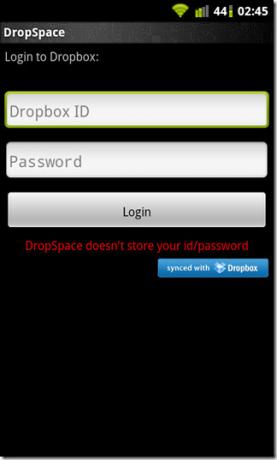
A főmenüben a fent említett lehetőségek jelölőnégyzeteit találja meg három megfelelően felcímkézett gomb alatt. Megérinti a Adjon hozzá könyvtárakat / fájlokat a szinkronizálási listához gomb megjeleníti az SD-kártya tartalmát az alkalmazáson belül. Innen kiválaszthatja a szinkronizálni kívánt fájlokat és / vagy könyvtárakat. Tartsa lenyomva egy fájlt / könyvtárat a kiválasztáshoz. A megjelenő előugró ablakból válassza a lehetőséget Adja hozzá ezt a könyvtárat az s-hezync lista.
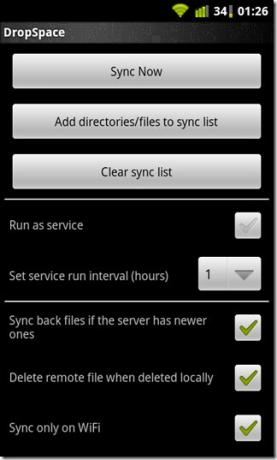
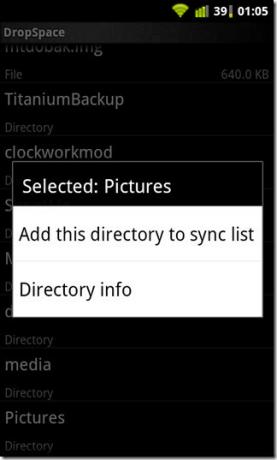
Az alkalmazás most megjeleníti a Dropbox távoli mappájának tartalmát, és arra kéri, hogy válasszon egy mappát, ahová át kívánja helyezni az előző választást. Ugyanúgy, mint korábban, tartsa lenyomva egy mappát a kiválasztásához, és az alkalmazás visszatér az SD-kártyára. Itt további választásokat végezhet. Ha kész, nyomja meg / érintse meg a telefon Vissza gombját a főmenübe való visszatéréshez.


Ha a választott fájlokat választja, akkor koppintással feltöltheti azokat a Dropbox könyvtárba Szinkronizálás most. Az állapotsoron értesítés jelenik meg a szinkronizálás előrehaladásáról. Az értesítés ennek megfelelően megváltozik, ha a szinkronizálás befejeződött.
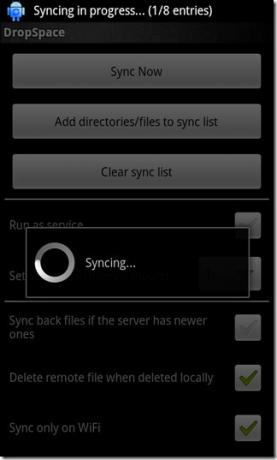

A fájlok feltöltésekor a távoli Dropbox mappában jelennek meg.
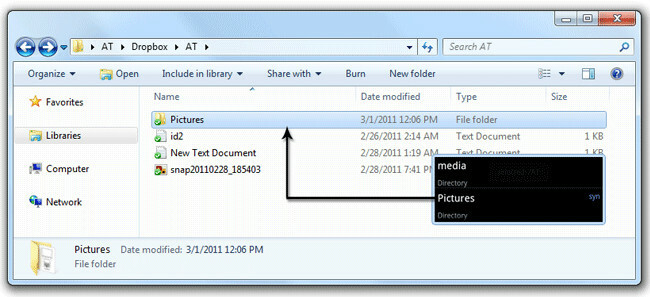
Miután az első feltöltés befejeződött, elkezdtük a válogatást mindkét végén található fájlokkal, hogy a következő következtetésekre jussunk. A cikk írása óta:
- Ha az SD-kártyán lévő mappát vagy fájlt először szinkronizálja a Dropbox-kal, akkor egyszerűen feltölti a kiválasztott Dropbox alkönyvtárba. Az ezt követő szinkronizálási események ellenőrzik az SD-kártyán bekövetkező változásokat, és ennek megfelelően frissítik a Dropboxban feltöltött fájlokat.
- A lehetőség ellenőrzése Szinkronizálja a fájlokat, ha a kiszolgálón újabb van lehetővé teszi az alkalmazás számára, hogy ellenőrizze a frissített fájlokat a Dropboxban, és módosítsa az SD-kártyát. Vagyis ha te felülírja a szinkronizált fájlt a Dropbox alkalmazásban ugyanazt a fájlt frissíti az SD-kártyán a következő (kézi / szokásos) szinkronizálás során.
- A fájl hozzáadása az SD-kártyán lévő szinkronizált könyvtárhoz frissíti a Dropbox könyvtárat a következő szinkronizálás során.
- A Dropbox szinkronizált könyvtárába hozzáadott fájlok azonban nem kerülnek át az SD-kártyára.
- Ha töröl egy szinkronizált fájlt vagy könyvtárat az SD-kártyáról, akkor törli azt a távoli Dropbox mappából, ha ez a lehetőség van Törölje a távoli fájlt, ha helyileg törli be van jelölve.
- A szinkronizálási lista törlése egyszerűen megszakítja a kapcsolatot az SD-kártyán lévő fájlok és a Dropbox másolatok között. Nem távolítja el a távoli másolatokat.
- Jelenleg az alkalmazás nem engedélyezi egy fájl egyidejű szinkronizálásának visszavonását.
- Az ismételt szinkronizálás és a szinkronizálás törlése felhasználható több fájl / könyvtár biztonsági másolatának létrehozására az SD-kártyán, ugyanazon a néven lévő különböző Dropbox alkönyvtárakban.
- Beállíthatja a Dropspace időzített szolgáltatásként történő futtatását, vagy manuálisan szinkronizálhatja a fájlokat minden alkalommal, amikor megtörténik a biztonsági másolat készítése.
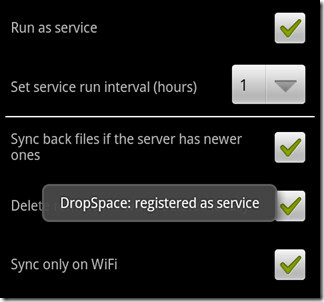
edit: Az alkalmazás legfrissebb frissítéseiben úgy konfigurálták, hogy támogatja az SD-kártya gyökérkönyvtárának szinkronizálását. Ezenkívül most tartalmaz egy szinkronizálási widget-et is, amelyet elhelyezhet az otthoni képernyőn.

Nem csak néhány olyan forgatókönyv, amelynél ez az alkalmazás hasznosnak bizonyulhat, és jelenleg közel van, amikor eljut egy sokoldalú Dropbox Android-alkalmazáshoz. Kattintson az alábbi linkre, vagy olvassa be a következő QR-kódot a DropSpace megtalálásához az Android Marketben.
Töltse le a DropSpace alkalmazást
Keresés
Legutóbbi Hozzászólások
BeFunky: Effektusok / keretek alkalmazása, Fotók szerkesztése és megosztása az iPhone készüléken
BeFunky egy fényképszerkesztő iPhone, iPad és iPod touch készülékek...
Espier Launcher HD: iOS Kezdőképernyő-stílusú Launcher Android táblagépekhez
Emlékezik Espier Launcher, egy kezdőképernyős csere Android alkalma...
A Samsung elfogásának gyökere [lépésről lépésre]
Noha a legtöbb Android telefonhoz több, egy kattintással elérhető g...

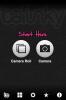

![A Samsung elfogásának gyökere [lépésről lépésre]](/f/5a3409a01f62ce5401ebd5574a262a60.jpg?width=680&height=100)